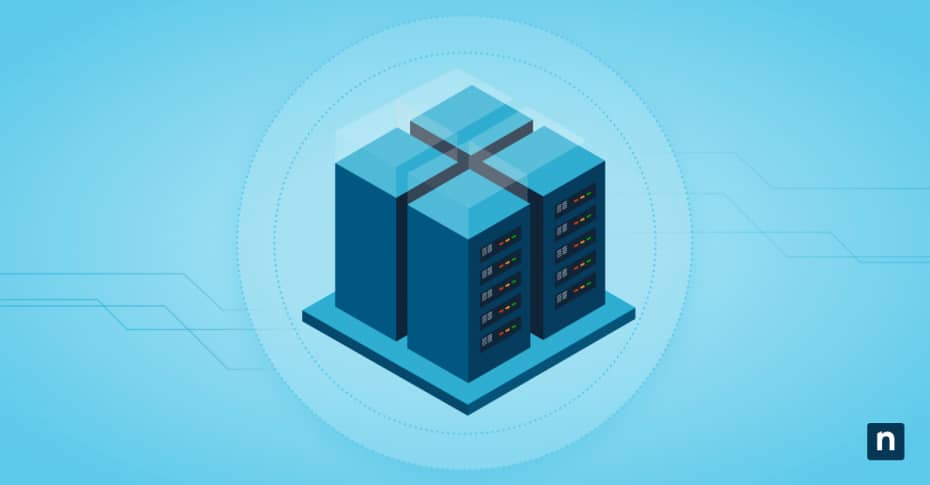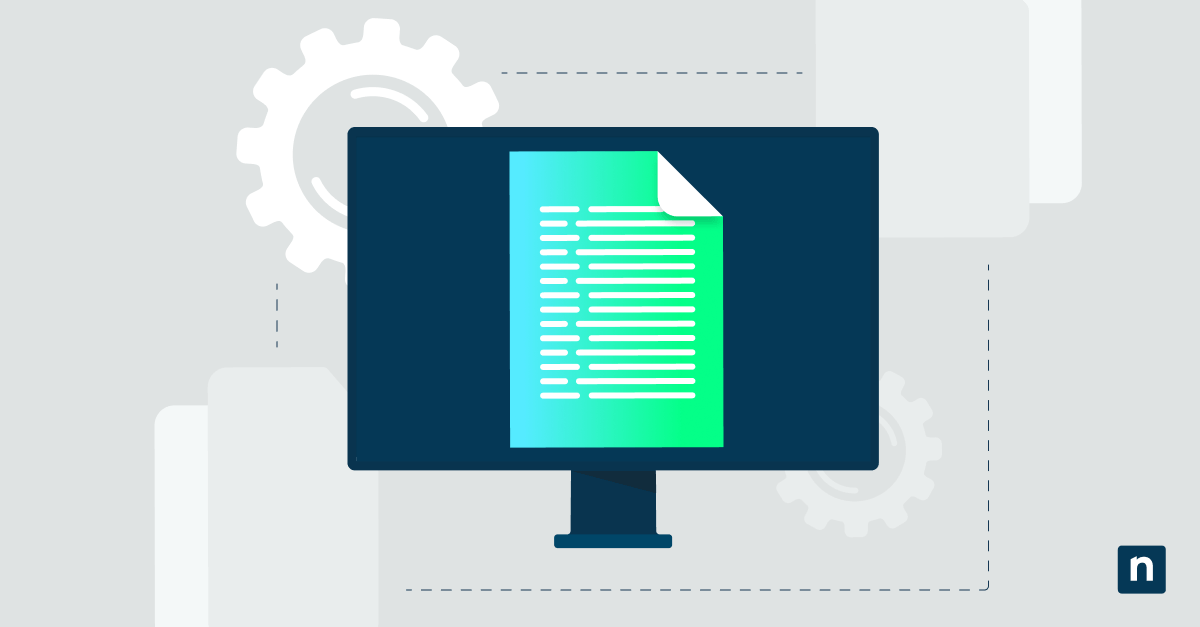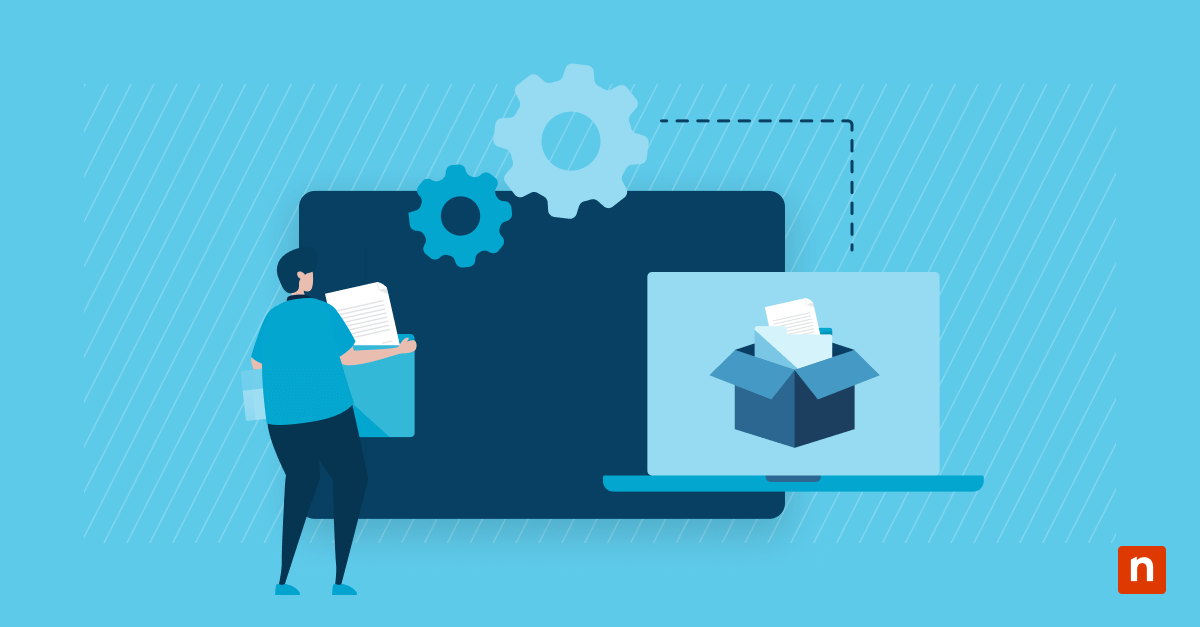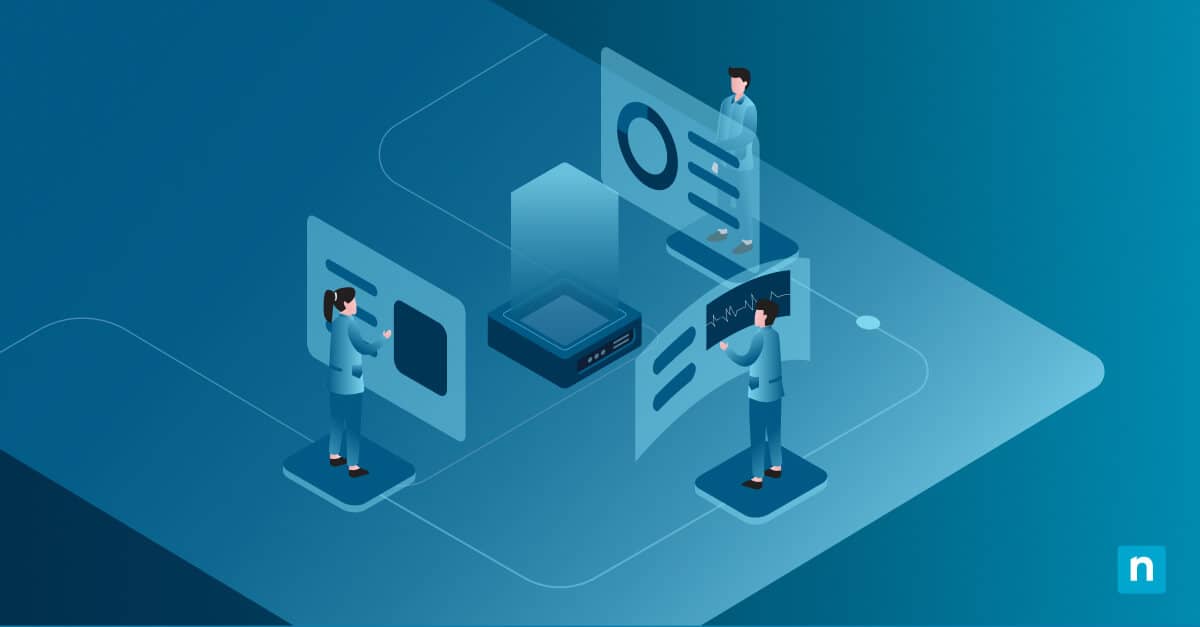La barra delle lingue nella barra delle applicazioni (Windows 11) consente di passare comodamente tra i layout di tastiera installati. Questa funzione è attivata per impostazione predefinita. La funzione è di per sé utile, e inoltre avere una barra di sistema chiara può rendere lo spazio di lavoro più ordinato, riducendo gli incidenti e la tensione dell’assistenza IT.
La nostra guida completa spiega come gestire la barra della lingua in Windows 11, i punti chiave da considerare e le risposte alle domande più importanti.
Attivare o disattivare la barra delle lingue in Windows 11
⚠️ Questi metodi si applicano alle edizioni di Windows 11 Home, Pro, Education ed Enterprise.
La gestione della barra delle lingue nella barra delle applicazioni (Windows 11) può essere utile agli ambienti incentrati sull’accessibilità. D’altra parte, sapere come rimuovere la barra delle lingue in Windows 11 consente al personale IT di ottimizzare ulteriormente lo spazio di lavoro digitale.
Metodo 1: Aggiungere o rimuovere la barra delle lingue tramite l’applicazione Impostazioni
Il modo più semplice per aggiungere o rimuovere la barra delle lingue è attraverso le Impostazioni di Windows. I dipendenti possono utilizzare questo metodo in una sessione assistita per l’utente.
- Premi Win + I per aprire le Impostazioni.
- Vai su Ora e lingua > Digitazione > Impostazioni avanzate della tastiera.
- Alla voce Cambio dei metodi di input:
- Per visualizzare la barra della lingua, spunta la casella corrispondente a Utilizza la barra delle lingue del desktop quando è disponibile.
- Per rimuovere la barra della lingua, togli la spunta alla casella di controllo in corrispondenza di Utilizza la barra della lingua del desktop quando è disponibile.
- Per ancorare la barra delle lingue, clicca su Opzioni barra della lingua e seleziona Mobile sul desktop.
Metodo 2: Configurare la barra della lingua tramite il pannello di controllo
Il Pannello di controllo contiene importanti impostazioni di accessibilità per i sistemi legacy. Queste consentono di migliorare l’esperienza utente per i dipendenti multilingue e di gestire il comportamento di immissione in ambienti enterprise/scolastici.
- Premi la combinazione di tasti Win + R, digita Control e premi Invio
- Vai al Pannello di controllo (vista Categoria).
- Vai su Orologio e regione > Regione > Preferenze lingua > Digitazione > Impostazioni avanzate della tastiera.
- Alla voce Cambio dei metodi di input:
- Spunta la casella corrispondente a Utilizza la barra della lingua del desktop quando è disponibile per attivare la barra della lingua.
- Togli la spunta dalla casella in corrispondenza di Utilizza la barra della lingua del desktop quando è disponibile per rimuovere la barra della lingua.
- Clicca su Opzioni della barra della lingua per scegliere tra le seguenti possibilità:
- Mobile sul desktop
- Ancorata nella barra delle applicazioni
- Nascosta
Metodo 3: Utilizzare l’editor del registro di sistema per controllare la visibilità della barra della lingua
⚠️ Questo metodo richiede i privilegi di amministratore e comporta la modifica di importanti valori del Registro di sistema. Prima di iniziare, prepara un backup.
Semplifica l’interfaccia utente applicando le modifiche al registro a livello di sistema. Per l’installazione basata su script, procedi come segue:
- Premila combinazione di tasti Win + R, digita Regedit e premi Invio.
- Vai su:
HKEY_CURRENT_USER\Software\Microsoft\CTF\LangBar
- Clicca due volte sul tasto ShowStatus nel riquadro di destra.
- Se non vedi il valore, procedi come segue:
- Clicca con il tasto destro del mouse su uno spazio vuoto nel riquadro di destra.
- Seleziona Nuovo > Valore DWORD (32 bit).
- Nominalo ShowStatus.
- Se non vedi il valore, procedi come segue:
- Modifica il suo valore:
- 0 = Nascosta
- 1 = Mobile sul desktop
- 2 = Ancorata alla barra delle applicazioni
- Riavvia il sistema o effettua un nuovo accesso per applicare le modifiche.
Metodo 4: Script PowerShell per l’automazione
⚠️ Questo metodo richiede i privilegi di amministratore.
Esegui questi comandi tramite PowerShell per automatizzare le modifiche al registro su più dispositivi. Per garantire un’implementazione completa, puoi utilizzare anche gli script di login.
- Premi la combinazione di tasti Win + R, digita Powershell e premi Invio.
- Esegui un comando per modificare la barra della lingua.
- Per nascondere la barra della lingua:
Set-ItemProperty -Path "HKCU:\Software\Microsoft\CTF\LangBar" -Name "ShowStatus" -Value 0
-
- Per ancorare la barra delle lingue alla barra delle applicazioni (Windows 11):
Set-ItemProperty -Path "HKCU:\Software\Microsoft\CTF\LangBar" -Name "ShowStatus" -Value 2
-
- Per rendere mobile la barra della lingua:
Set-ItemProperty -Path "HKCU:\Software\Microsoft\CTF\LangBar" -Name "ShowStatus" -Value 1
- Premi Invio.
- Esci da PowerShell.
Ulteriori considerazioni per la gestione della barra delle lingue nella barra delle applicazioni (Windows 11)
La barra della lingua supporta l’accessibilità e consente di personalizzare l’area di lavoro in modo efficace. Pertanto, devi dare priorità alla stabilità del sistema quando apporti modifiche, soprattutto in ambienti eterogenei.
Visibilità del metodo di input
La visibilità è una parte importante dell’accessibilità e si può garantire che il metodo di input della workstation sia visibile andando su Impostazioni > Personalizzazione > Barra delle applicazioni e attivando le icone di sistema. Anche l’indicatore di input deve essere abilitato.
Indicatore della lingua della barra delle applicazioni
L’indicatore della lingua mostra la lingua di input attualmente in uso (ENG, ESP ecc.). Quando si attiva la barra della lingua nella barra delle applicazioni (Windows 11), accertati che l’indicatore della lingua sia attivo procedendo come segue:
- Premi la combinazione di tasti Win + R, digita Control e premi Invio.
- Vai al Pannello di controllo (vista Categoria).
- Vai su Orologio e regione > Regione > Preferenze lingua > Digitazione > Impostazioni avanzate della tastiera.
- Spunta la casella di controllo in corrispondenza di Utilizza la barra delle lingue del desktop quando è disponibile per attivare l’indicatore della lingua.
Utilizza i profili di roaming per implementare le modifiche
Utilizza i Criteri di gruppo per sincronizzare i profili, in modo che le modifiche seguano l’utente ogni volta che accede. Puoi modificare alcuni aspetti della barra della lingua andando su Configurazione utente > Modelli amministrativi > Pannello di controllo > Opzioni di regione e lingua.
Dispositivi touch
Infine, la barra della lingua può apparire in modo diverso sui dispositivi touchscreen. In questo caso, il cambio di lingua è tipicamente integrato nell’interfaccia della tastiera touch insieme al testo predittivo. Puoi attivarla accedendo a Impostazioni > Personalizzazione > Barra delle applicazioni > Icone negli angoli della barra delle applicazioni.
🛑| Gestisci i suggerimenti di testo sulle tastiere touch per rafforzare i tuoi criteri di privacy.
Leggi la guida di NinjaOne su come attivare/disattivare i suggerimenti di testo per le tastiere touch.
Gestisci in modo perfetto la barra delle lingue nella barra delle applicazioni di Windows 11
La barra della lingua offre agli utenti la possibilità di personalizzare il formato della tastiera, consentendo loro di accedere a impostazioni di più lingue in modo rapido. È possibile configurare la barra delle lingue con diversi metodi per aumentare l’efficienza operativa. Questi flussi di lavoro possono essere ulteriormente semplificati con potenti strumenti di automazione.
Gli strumenti di gestione remota aiutano a dare priorità alla stabilità del sistema mentre si applicano le modifiche a livello di sistema. L’obiettivo è quello di migliorare la produttività e un software di monitoraggio all-in-one può contribuire al raggiungimento di questo obiettivo, riducendo gli errori umani ed eliminando le difficoltà per l’IT.